
ほかの携帯電話からデータを取り込む
Bluetooth®を利用可能にする

- 設定
- 無線・ネットワーク
- Bluetooth
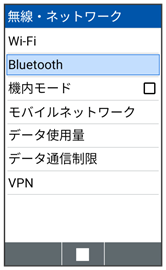
Bluetooth®設定画面が表示されます。
- Bluetooth機能(
 表示)
表示)

Bluetooth®機能が有効になります。
- Bluetooth®機能を無効にするときは、Bluetooth機能

 (解除)と操作します(
(解除)と操作します( 表示)。
表示)。
 Bluetooth®接続時の操作
Bluetooth®接続時の操作
ほかの機器に表示される本機の名称を設定する
- Bluetooth®設定画面で
 (メニュー)
(メニュー) - この端末の名前を変更
- 名前欄を選択

- 名前を入力
- 名前を変更
- BluetoothがONのときに設定できます。
- 絵文字を入力すると、名前を変更できないことがあります。
Bluetooth®で受信したファイルを表示する
- Bluetooth®設定画面で
 (メニュー)
(メニュー) - 受信ファイル
 こんなときは
こんなときは
- Q.Bluetooth®機能を利用できない
- A.機内モードを設定していませんか。Bluetooth®機能をONにした状態で機内モードを設定すると、いったん、Bluetooth®機能はOFFになります。
Bluetooth®機器を登録(ペア設定)する
近くにあるBluetooth®機器を検索し、本機に登録(ペア設定)します。ペア設定したBluetooth®機器には簡単な操作で接続できます。

- 設定
- 無線・ネットワーク
- Bluetooth
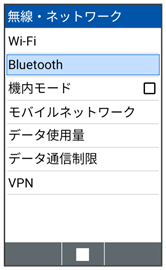
Bluetooth®設定画面が表示されます。
- あらかじめ、本機のBluetooth®機能をONにしたうえで、ペア設定するBluetooth®機器を本機で検出できる状態にしておいてください。
- 新しい機器とペア設定する
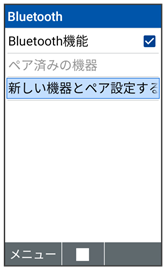
「使用可能な機器」欄に、近くにあるBluetooth®機器が表示されます。
- ペア設定する機器を選択

- 画面に従って機器を認証
Bluetooth®機器が登録(ペア設定)されます(ペア設定後、ハンズフリー機器などは自動的に接続されます)。
- 認証方法は、機器によって異なります。認証パスキーの入力が必要な場合があります。
- 認証パスキーとは、本機と接続する機器とを認証し合うための任意の数字(1~16桁)または文字、記号のことです。
- 同じパスキーが表示されていることを確認する旨のメッセージが表示された場合、接続するBluetooth®機器にも同じパスキーが表示されていることをご確認ください。
- 登録(ペア設定)済みの機器は、ペア済みの機器と操作すると表示されます。
 ペア設定時の操作
ペア設定時の操作
ペア設定している機器の名前を設定する
- Bluetooth®設定画面でペア済みの機器
- ペア設定している機器を選択
 (編集)
(編集)- 名前を選択

- 名前を入力
- OK
- BluetoothがONのときに設定できます。
- 絵文字を入力すると、名前を変更できない場合があります。
ペア設定を解除する
- Bluetooth®設定画面でペア済みの機器
- ペア設定している機器を選択
 (編集)
(編集)- 削除
- BluetoothがONのときに設定できます。
ペア設定している機器の使用目的を設定する
- Bluetooth®設定画面でペア済みの機器
- ペア設定している機器を選択
 (編集)
(編集)- 使用目的を選択
 (
( 表示)
表示)- OK
- 使用目的を選択

 と操作するたびに選択(
と操作するたびに選択( )/解除(
)/解除( )が切り替わります。
)が切り替わります。 - 確認画面が表示されたときは、画面に従って操作してください。
- BluetoothがONのときに設定できます。
- 各サービスに対応している機器とペア設定したときに設定できます。
登録済みのBluetooth®機器と接続する

- 設定
- 無線・ネットワーク
- Bluetooth
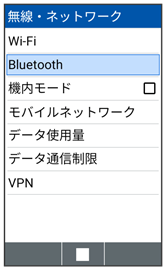
Bluetooth®設定画面が表示されます。
- ペア済みの機器
- 接続する機器を選択

選択した機器と接続されます。
 相手からの接続要求を受けて接続する
相手からの接続要求を受けて接続する
ペア設定している機器から接続要求があると、自動的に接続されます。また、どちらもペア設定を解除しているときは、本機をほかの機器から検出できるようにしてから、相手機器を操作してください。接続要求を受けたあとは、画面に従って操作してください。
- 確認画面が表示されたときは、画面に従って操作してください。
 接続しているハンズフリー機器などを切断する
接続しているハンズフリー機器などを切断する
- Bluetooth®設定画面でペア済みの機器
- 接続済みの機器を選択

- OK
Bluetooth®でデータを受信する
ペア設定している機器からデータの受信要求があると、通知パネルに共有通知が表示されます。次の操作を行うと、データを受信できます。
 (長押し)
(長押し)

通知パネルが表示されます。
- 共有通知を選択

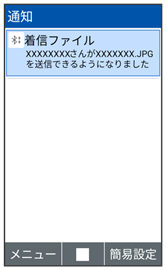
- はい
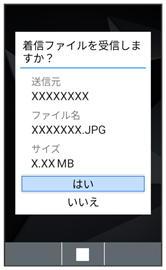
データが受信されます。
- 受信完了後、
 (長押し)
(長押し) - 共有通知を選択

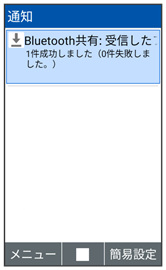
- 読み込むデータを選択

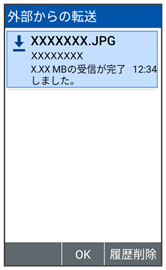
- 画面に従って操作
データが登録されます。